ازالة صديق من السناب كيف ارجعه؟ قد يقوم شخص ما من مستخدمين السناب شات بحذف أحد الأصدقاء أو إزالته من السناب دون قصد أو لمشكلة ما ويرغب في استرجاعه، حيث أن جميع المستخدمين يسألون عن طريقة ارجاع الصديق الذي تم إزالته من جهات الاتصال أو من الأصدقاء، وهناك بعض الخطوات السهلة التي يمكن اتباعها لاسترجاع الأصدقاء المحذوفين لنتعرف عليها من خلال مقالنا هذا فتابعونا.
هل حذف شخص صديق من السناب يعني حظره
يمكن حظر
شخص ما من الأصدقاء على تطبيق السناب شات أو حجب شخص على التطبيق بسهولة، ولكن يختلف
ذلك حسب الطريقة التي يرغب المستخدم في حظره بها، ومن أجل حظر شخص ما يجب اتباع الخطوات
التالية:
- الذهاب إلى الإعدادات.
- يتم تحديد أصدقائي من القائمة، وسوف تظهر لك قائمة الأصدقاء الموجودين على تطبيق السناب.
- يتم النقر على المستخدم أو الصديق الذي ترغب في حظره.
- ثم الضغط على الأيقونة في الجانب الأيسر خاصة بمعلومات الملف الشخصي.
- بعد ذلك يتم تحديد أو تعديل الاسم أو القيام بالحظر أو إزالة الصديق.
- عند الرغبة في الحظر يتم اختيار حظر، وستحصل على رسالة منبثقة تؤكد رغبتك في حظر الشخص.
- يتم اختيار حظر مرة أخرى وسوف يتم حظر المستخدم.
ازالة صديق من السناب كيف ارجعه
عند إزالة
شخص أو صديق من قائمة الأصدقاء في تطبيق السناب شات، فيمكن استرجاع هذا الشخص من خلال
اتباع الخطوات التالية:
- يتم تشغيل تطبيق السناب شات على الهاتف الآيفون أو الأندرويد.
- الانتقال إلى الصفحة الشخصية.
- الضغط على رمز الترس والدخول إلى إعدادات التحكم في الحساب.
- اختيار قسم الخصوصية.
- النقر على البيانات أو Data يطلبها منك الموقع لتسجيل الدخول إلى حسابك.
- ويتم كتابة بيانات الدخول الخاصة بالحساب الشخصي والتأشير على خيار التحقق الكابتشا.
- بعد ذلك ننقر على زر ذو لون أصفر مكتوب عليه تقديم طلب.
- سوف يتم تحويلك إلى صفحة بعنوان استلمنا طلبك، هذه الصفحة تفيد أن موقع سناب شات قد أرسل إليك نسخة احتياطية من معلوماتك القديمة على التطبيق، وذلك على البريد المربوط بالحساب.
- يتم فتح البريد المربوط بحساب السناب شات وستجد رسالة بعنوان بيانات سناب شات الخاص بك جاهزة للتنزيل.
- يتم النقر عليها واختيار أنقر هنا للوصول للبيانات.
- يتم تحويلك إلى صفحة أخرى على التطبيق، وقم بتسجيل الدخول.
- ثم النقر على تنزيل الملف الذي يكون بعنوان My Data ويكون مضغوط.
- بعد ذلك يتم تنزيل تطبيق HTML Reader من أجل تشغيل ملف البيانات.
- ثم يتم تشغيله واستدعاء ملف اندكس اتش تي ام ال من الملف الذي تم تنزيله.
- سوف تجده في مجلد داونلود بهاتفك.
- الآن ما عليك إلا اختيار الأصدقاء وتظهر لك قائمة بها كافة الأصدقاء المحذوفين والموجودين.
- يمكنك استرجاع شخص تم إزالته من خلال البحث عن اسمه وإضافته كصديق بعد ذلك على حسابك، وذلك حتى يسهل عليك استرجاع أي شخص قد قمت بحذفه.
- سوف تجد تاريخ إضافة الشخص إلى قائمة الأصدقاء ذلك بجانب User name.
طرق أخرى لاسترجاع الأصدقاء المحذوفين في السناب شات
هناك طرق
عديدة يمكن استخدامها لاسترجاع شخص تم حذفه في تطبيق سناب شات، وذلك من خلال الطرق
التالية:
الطريقة الأولى
- يتم الذهاب إلى خاصية الأصدقاء على التطبيق الخاص بك.
- الضغط على أيقونة غير صديق.
- سوف تظهر قائمة بكافة الأسماء والأصدقاء الذين قمت بحذفهم سابقًا.
- ابحث بالاسم عن الصديق الذي ترغب باسترجاعه واضغط على الاسم مرتين.
- في الأخير قم بإلغاء الحذف.
الطريقة الثانية
- يتم البحث عن الصديق الذي ترغب في استرجاعه من خلال اسم المستخدم.
- يتم مسح الحساب بواسطة سناب كود، وذلك إذا كان لديك صورة سناب كود.
- إذا لم تتوفر فيمكن طلبها من أحد الأصدقاء أن يقوم بتحميلها.
- وإذا كان الصديق الذي قمت بحذفه من الذين أضفتهم من مكان قريب (نيرباي) فيجب تذكر الاسم الخاص بحسابه من أجل استرجاعه بعد إزالته.
الطريقة الثالثة
- يمكن استرجاع الأصدقاء المحذوفين في السناب شات من خلال استرجاع المعلومات القديمة الخاصة بحسابك والمخزنة في النسخ الاحتياطي.
- حيث أن النسخة الاحتياطية توفر للمستخدم كل النشاطات والعمليات التي قام بها، بما في ذلك إذا قمت بإضافة صديق أو إزالة صديق من القائمة.
- ويمكن القيام من خلال هذه الخطوات بإضافة صديقك الذي قمت بإزالته من قبل.
كيفية استرجاع محادثة صديق تم حذفه
يمكن استرجاع
المحادثة الخاصة بصديق تم حذفه من السناب شات، وذلك من خلال الخطوات التالية:
- يتم فتح محادثة مع أي شخص تريد استرجاع محادثته في أي وقت لاحق.
- يتم النقر نقرة طويلة على رمز الرسائل في محادثة الشخص أو في محادثتك.
- سوف تظهر لك كلمة حفظ الدردشة أو save chat.
- يتم حفظها في المحادثة على حساب الشخص الذي تمت محادثته ولا تختفي حتى تقوم بحذفها بنفسك.


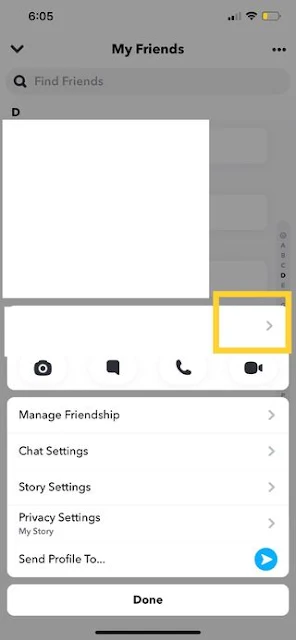
.jpg)


